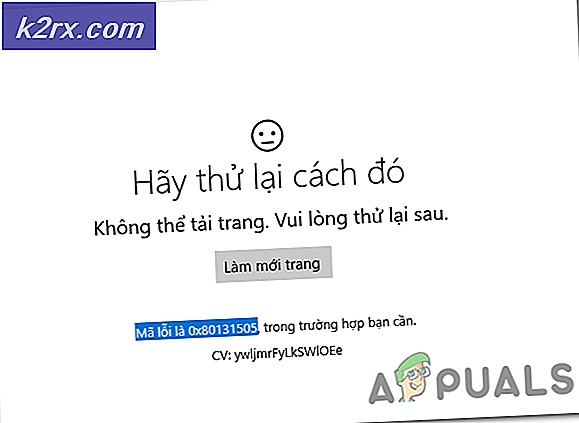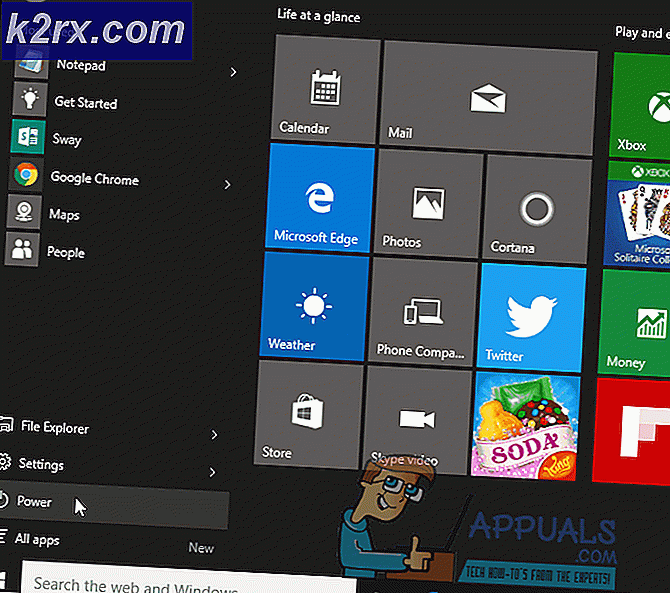Hoe Pandora-foutcode 3007 / 3005 op te lossen?
Sommige gebruikers hebben te maken met de Efoutcode 3007 / 3005 wanneer u inhoud probeert te streamen met de Pandora-app. Er is bevestigd dat dit probleem zich voordoet op Windows, macOS, iOS en Android.
Na onderzoek van dit probleem blijkt dat er verschillende scenario's zijn die deze specifieke foutcode kunnen veroorzaken. Hier is een shortlist met mogelijke boosdoeners:
Methode 1: Installeer de app opnieuw
Het bleek dat veel getroffen gebruikers die eerder de foutcodes tegenkwamen 3007 en 3005in Pandora hebben bevestigd dat het probleem is opgelost nadat ze de app opnieuw hebben geïnstalleerd om de tijdelijke gegevens te wissen.
Natuurlijk zullen de exacte stappen van deze methode verschillen, afhankelijk van het apparaat waarop u het probleem tegenkomt. Daarom hebben we verschillende subgidsen gemaakt die u laten zien hoe u de Pandora-app op Windows, macOS, iOS en Android.
A. De Pandora-app opnieuw installeren op Windows
- druk op Windows-toets + R openen van een Rennen dialoog venster. Typ vervolgens 'ms-instellingen:appsfuncties' in het tekstvak en druk op Enter om de te openen Apps en functies scherm van de Instellingen app.
- Als je eenmaal binnen bent in de Apps en functies app, blader naar beneden door de lijst met geïnstalleerde applicaties en zoek de Pandora UWP binnenkomst.
- Als u het ziet, klikt u erop om het contextmenu uit te vouwen en klikt u vervolgens op het Geavanceerd menu hyperlink.
- Scroll vanuit de binnenkant van het eigenschappenmenu omlaag naar de Resetten tabblad en klik op Resetten om de herinstallatie van de Pandora-app te starten. Klik bij de laatste bevestigingsprompt op Resetten nogmaals om de operatie te starten.
- Zodra de bewerking is voltooid, start u uw computer opnieuw op en kijkt u of het probleem is opgelost bij de volgende opstart van de computer.
B. De Pandora-app opnieuw installeren op macOS
- Gebruik uw launchpad om op de map Toepassingen te klikken.
- Zodra u de lijst met apps ziet, houdt u de . ingedrukt Optie(⌥) toets of houd de Pandora-app ingedrukt totdat u merkt dat de app trilt.
- Nadat het begon te wiebelen, drukt u op de X knop naast de app om te verwijderen, bevestig vervolgens door op te klikken Verwijderen nog eens.
- Zodra de app is verwijderd, opent u uw App Winkel, ga naar de Gekocht tabblad en klik op de Opnieuw downloaden knop (GET) om de . te downloaden Pandora-app helemaal opnieuw.
- Start de Pandora-app, log opnieuw in met uw account en kijk of het probleem nu is opgelost.
C. De Pandora-app opnieuw installeren op iOS
- Houd vanuit het hoofdmenu van uw iOS-apparaat de Pandora-app ingedrukt totdat u het pictogram ziet trillen.
- Nadat het X-pictogram in de linkerbovenhoek van het Pandora-app-pictogram verschijnt, drukt u erop om de applicatie van uw iOS-apparaat te verwijderen.
- Bevestig de verwijdering door op Verwijderen te klikken en wacht tot de bewerking is voltooid.
- Zodra de bewerking is voltooid, opent u de App Store en zoekt u naar de Pandora Music-app.
- Zodra je het hebt gevonden, tik je op de KRIJGEN en wacht tot de app opnieuw wordt gedownload op uw apparaat.
- Zodra de Pandora Music-app opnieuw is geïnstalleerd, start u deze opnieuw en kijkt u of het probleem nu is opgelost.
D. De Pandora-app opnieuw installeren op Android
- Open op uw Android-apparaat de Google Play Store en tik op het actiemenu.
- Vanuit het contextmenu dat zojuist is verschenen, navigeert u naar Mijn apps en gamesen open vervolgens het Geïnstalleerd tabblad.
- Blader in het bibliotheekmenu omlaag door de lijst met geïnstalleerde apps en zoek de Pandora Music-app. Als je het ziet, tik je er één keer op en druk je op de Verwijderen knop in het volgende menu.
- Klik bij de bevestigingsprompt op Verwijderen nogmaals om te bevestigen en wacht tot de bewerking is voltooid.
- Nadat de installatie is voltooid, keert u terug naar: Mijn apps en games > Bibliotheek menu, blader omlaag door de lijst en zoek de Pandora-muziek app en klik op de bijbehorende knop Installeren.
Methode 2: Een VPN gebruiken (indien van toepassing)
Het blijkt dat u dit probleem ook kunt tegenkomen vanwege een soort geolocatiebeperking. Verwacht de . tegen te komen foutcode 3007 & 3005 in situaties waarin u toegang probeert te krijgen tot de Pandora-app vanaf een locatie waar deze service niet wordt ondersteund.
U bent bijvoorbeeld een Amerikaans staatsburger die naar het buitenland reist of u woont buiten de VS. Als deze scenario's van toepassing zijn, is de enige manier om toegang te krijgen tot de Pandora-app het gebruik van een VPN-service.
Afhankelijk van het platform waarop u Pandora-inhoud probeert te streamen, zijn de instructies voor het instellen echter anders.
Daarom hebben we een lijst gemaakt met VPN-clients waarvan is bevestigd dat ze de geolocatievergrendeling van Pandora op Windows, macOS, iOS en Android omzeilen:
Compatibele VPN's voor Windows
- ExpressVPN
- CyberGhost VPN
- Surfshark-VPN
- Vypr VPN
Compatibele VPN's voor macOS
- ExpressVPN
- Noord VPN
- IPVanish VPN
- HotspotShield VPN
Compatibele VPN's voor Android
- Privé internettoegang
- ExpressVPN
- CyberGhost VPN
- Surfshark-VPN
- Vypr VPN
Compatibele VPN's voor iOS
- Privé-internettoegang
- ExpressVPN
- CyberGhost VPN
- Surfshark-VPN
- Vypr VPN
Nadat u de VPN hebt geïnstalleerd, verbindt u deze met een Amerikaanse server zodat het lijkt alsof u de app vanuit de VS gebruikt, opent u vervolgens de Pandora Music-app opnieuw en kijkt u of de fout is opgelost.